很多小伙伴在使用一段时间后都会通过重装系统来清理系统中积累的垃圾和缓存,在装完系统后电脑中只存在一个c盘,单单一个C盘很多小伙伴们肯定看了不舒服吧,那么我们可以将C盘分割成多个,怎么将C盘分割成多个呢?使用一段时间后,电脑磁盘会储存很多你不知道的缓存,我们通常会在一段时间内清理磁盘,不懂的如何清理没关系,下面让我们一起查看下方的教程了解下吧!
将C盘分割成多个区的步骤教程:
右击“计算机”属性,选择“管理”。
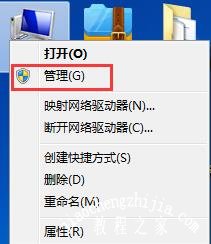
弹出计算机管理对话框,选择“存储”,然后在C盘右键,选择“压缩卷”,系统会自动计算压缩的空间,小编这里已经分好区了,所以可压缩的空间很小,只有一个盘的话,可压缩空间会相对比较大。输入你想要分区的大小,然后选择“压缩”。这里注意,可用压缩空间大小指的是你最大能够切割出去的空间,大家最好给C盘留有余地,输入空间量的时候要小于可用压缩空间大小值,“压缩后的总计大小”最好有几十G。
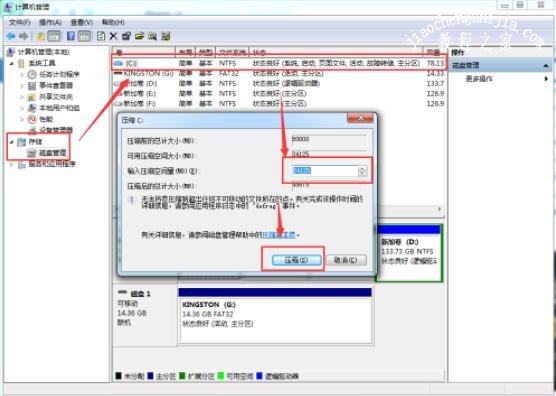
从C盘压缩出来的空间会以“未分配”的分区命名,右键选择这个分区并点击“新建简单卷”,根据系统提示就能将这部分空间随意划分成D盘、E盘等多个硬盘分区了。
清理磁盘的方法:
打开计算机选项,选择我们要进行清理的磁盘,右键找到“属性”选项。
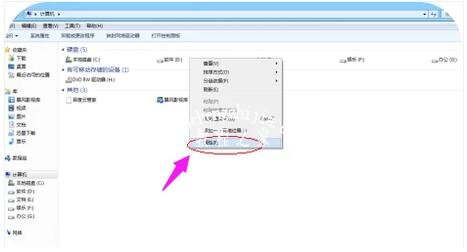
点开属性,在常规栏下会有个磁盘清理,点开。
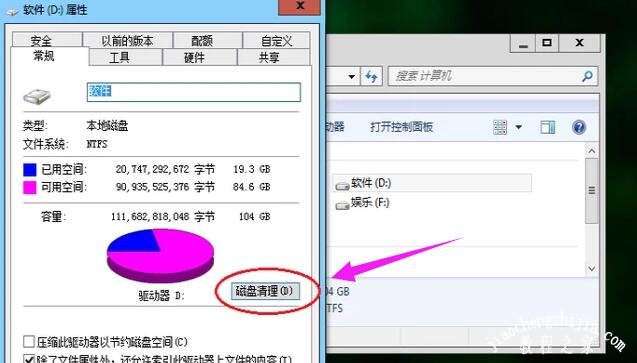
接着系统会自动扫描需要清理的文件。

扫描完后,会弹出对话框,显示可以自己选择性的删除的文件选项。
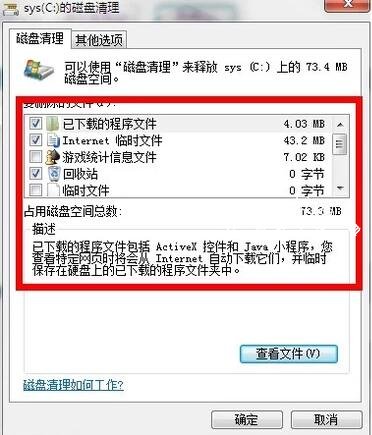
选择完后,点击“确定”,然后会弹出提示框,再点击“删除文件”。
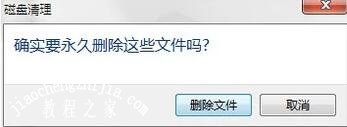
然后就会进行磁盘清理了。

以上便是电脑C盘分割成多个磁盘,以及磁盘清理的相关教程学习了,希望对大家有所帮助,如果你想成为一名电脑高手,可以收藏教程-之家网,里面有非常多的电脑教程带给大家。




















 7191
7191











 被折叠的 条评论
为什么被折叠?
被折叠的 条评论
为什么被折叠?








